
Você já assistiu a milhares de vídeos no YouTube, sempre teve vontade enviar o seu mas nunca soube como? Pois foi exatamente por esse motivo que fiz esse tutorial bem detalhado, explicando como enviar os seus vídeos para o YouTube!
Mas lembre-se, antes de começar, você precisa ter uma conta no site. Se você já é cadastrado em algum outro serviço do Google, você já possui uma conta no YouTube e não sabe! Para mais informações a respeito do cadastro no YouTube, visite esse outro tutorial.Enviando seu vídeo para o YouTube
Para começar é simples, acesse a página inicial do YouTube, caso já esteja logado, basta procurar o botão amarelo escrito "Enviar" que fica na barra superior do site logo ao lado da busca. Caso ainda não esteja, procure o link "Fazer login", preencha o formulário e só então clique no botão enviar. Como você pode ver na imagem abaixo:Feito isso você será levado a uma outra página parecida com a da imagem abaixo. Aí basta clicar no botão "Enviar Vídeo". Uma janela com os arquivos de seu computador aparecerá, aí é só ir até a pasta onde o vídeo está, selecionar ele e clicar no botão "Abrir". Feito isso o upload do vídeo começará automaticamente!
Assim que você clicar no botão "abrir", o upload do vídeo começará automaticamente e um formulário como o mostrado na imagem abaixo aparecerá. Aí é só preencher o formulário respondendo as perguntas feitas. Note que depois que o envio do vídeo é concluído você pode editar mais informações como adicionar o local, a hora e o dia que o vídeo foi gravado além de muitas outras opções.
1. Barra de progresso: Essa barra mostra quanto ainda falta para que o envio do seu vídeo seja concluído. Quanto mais veloz sua internet, menos tempo o vídeo demorará para ser enviado.
2. Título: Adicione o título do seu vídeo, ele é a informação mais importante do seu vídeo pois é através dele que os outros usuários encontrarão o seu vídeo na busca do YouTube.
3. Descrição: Descreva sobre o que se trata seu vídeo, novamente, quanto mais informação melhor, pois assim os usuários podem saber o que você quis mostrar com aquele vídeo e por aí vai. O espaço também é legal para você divulgar o que quer que você queira.
4. Palavras-chave: Bastante útil para que os usuários possam encontrar o seu vídeo. Se eles procurarem as palavras chaves contidas no seu vídeo, ele aparecerá na busca.
5. Categoria: Apenas importante para uma organização dos arquivos no próprio YouTube. Caso seu vídeo se torne bastante popular, ele mostrará o quão ele é importante naquela categoria.
6. Privacidade: Um campo muito importante, por exemplo, se você quer enviar um vídeo para que apenas alguns amigos seus possam assisti-lo, marque a opção "Privado". Se você quer que todo mundo do YouTube possa assistir o vídeo, marque a opção para "Compartilhar o vídeo com o mundo".
7. Salvar alterações: Depois de preencher todos os campos, é só apertar no botão para salvar suas alterações. você pode apertá-lo antes do envio do vídeo ser concluído, mas em ocasião alguma saia da página antes do envio do vídeo for concluído, caso contrário você terá que enviar TODO o vídeo de novo do começo.
8. Se você quiser enviar mais de um vídeo ao mesmo tempo, basta apertar novamente no botão de enviar vídeo. Você pode enviar até 10 vídeos simultaneamente para o YouTube.
Envio concluído
Quando o envio for concluído, você pode ir até a página "Meus vídeos" e verá que o seu vídeo estará lá. Note que assim que você acaba de enviá-lo, uma mensagem aparecerá informando que o vídeo foi enviado e que no momento ele está sendo processado (1. o YouTube altera o formato do vídeo para que possa ser compatível com todos os usuários que acessam o site). Isso pode demorar minutos ou até mesmo horas, depende da quantidade de vídeos que o YouTube está processando no momento.Mesmo assim você pode editar as informações relacionadas ao vídeo clicando no botão "Editar" (seta 2). Caso seu vídeo ainda não possua trilha sonora, você também pode adicionar uma clicando no botão "Audioswap".
Quando o vídeo acabar de ser processado, uma mensagem "No ar!" aparecerá no local e o título do vídeo em azul poderá ser clicado e lhe levará direto ao endereço do seu vídeo. Aí é só copiá-lo e enviar para todos os seus amigos!
Problemas comuns
Mesmo depois de ter lido todo o tutorial, ainda enfrentou problemas? Note que existem algumas restrições para as contas de usuário mais simples do YouTube. A primeira é que você não pode enviar vídeos que possuam mais de 10 minutos. Eles fazem isso para evitar que pessoas violem os direitos autorais de grandes estúdios enviando seriados de TV e filmes completos. Outra restrição é que você não pode enviar vídeos maiores do que 1Gb (1024Mb). É importante também ver se o formato do arquivo do seu vídeo é aceito pelo YouTube. O YouTube aceita arquivos de vídeo da maioria das câmeras digitais, filmadoras e celulares, nos formatos de arquivo .WMV, .AVI, .MOV e .MPG.Espero ter ajudado. =)
Assinar:
Postar comentários (Atom)

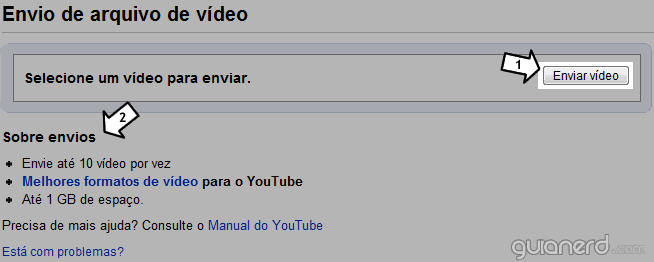
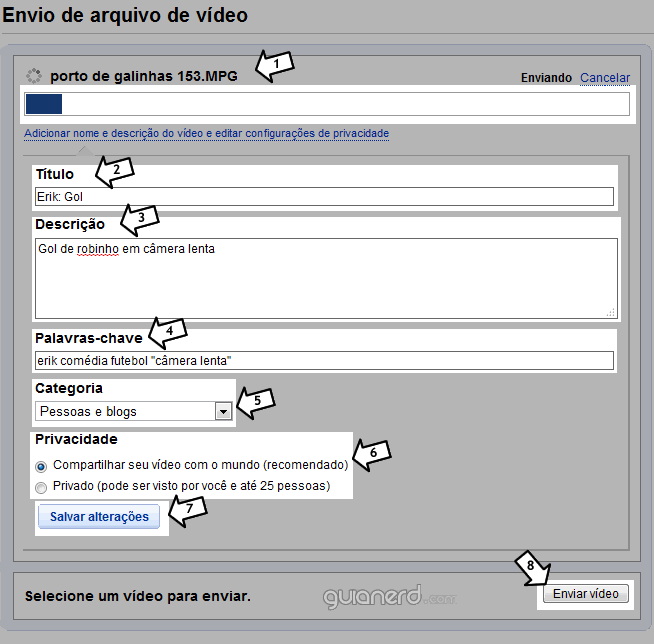

0 comentários:
Postar um comentário